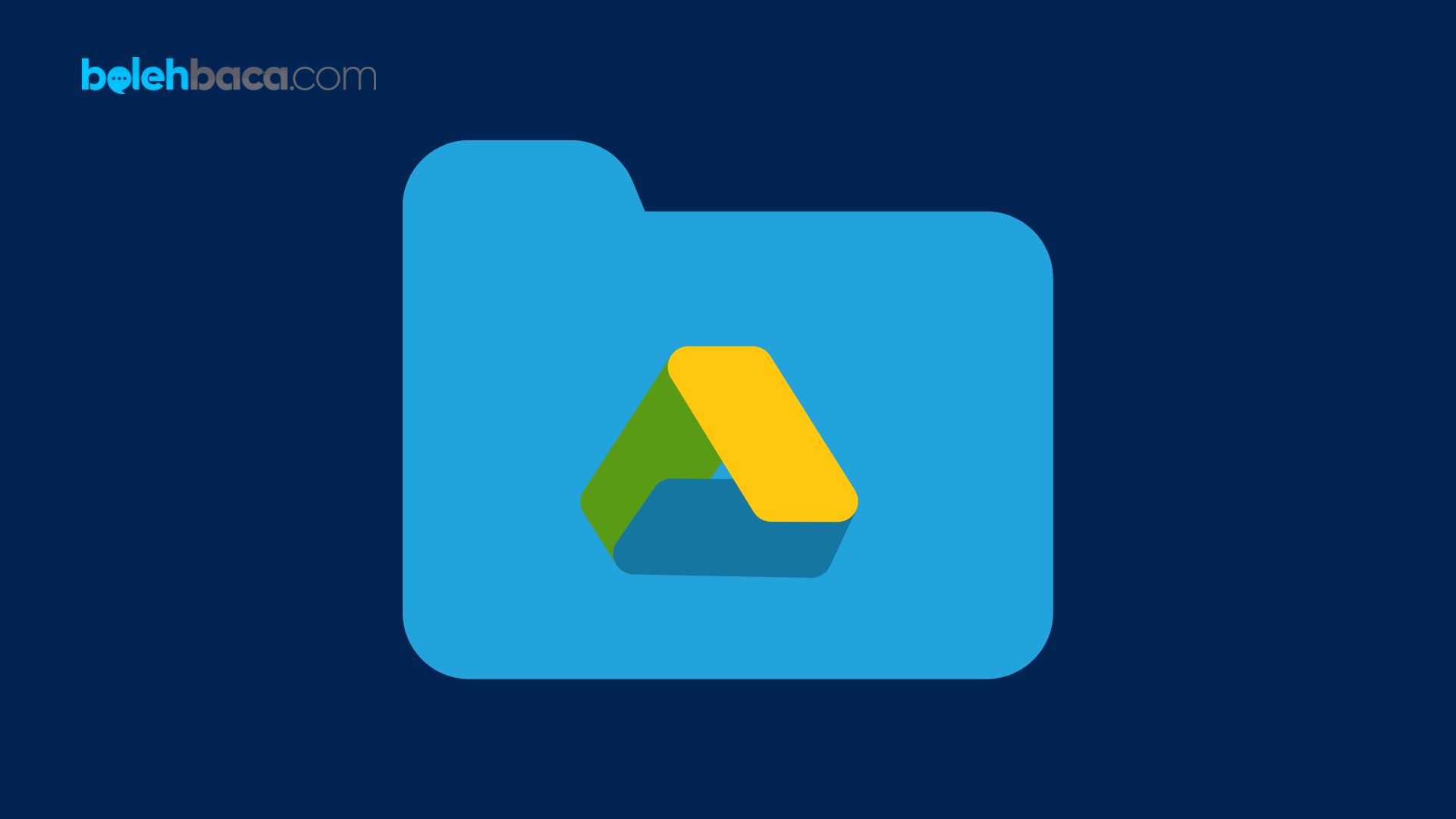Bolehbaca.com – Cara memindahkan file ke google drive sangat penting diketahui untuk mengunggah data dan menyimpannya secara aman dan gratis. Dalam era digital saat ini, penyimpanan file menjadi lebih mudah dan efisien berkat teknologi cloud storage. Salah satu platform yang populer adalah Google Drive. Dengan Google Drive, Anda dapat menyimpan, mengatur, dan berbagi file dengan mudah dari berbagai perangkat, asalkan terhubung ke internet. Memindahkan file ke Google Drive merupakan langkah praktis untuk menyimpan data dengan aman, membuat cadangan, dan mengaksesnya dari mana saja. Artikel ini akan membahas langkah-langkah mudah untuk memindahkan file ke Google Drive.
Tutorial Cara Memindahkan File ke Google Drive Terlengkap
Google Drive telah menjadi alat yang sangat berguna bagi banyak orang, baik itu untuk keperluan pribadi maupun profesional. Proses memindahkan file ke Google Drive merupakan salah satu cara paling efektif untuk memastikan keamanan dan aksesibilitas file secara online. Dengan langkah-langkah yang tepat, Anda dapat dengan cepat memindahkan file dalam berbagai format ke platform ini. Tujuan dari artikel ini adalah memberikan panduan langkah demi langkah yang mudah dipahami bagi mereka yang ingin memanfaatkan layanan Google Drive untuk menyimpan file.
Cara Memindahkan File ke Google Drive
Berikut ini adalah cara yang harus Anda ikuti untuk memindah data dari perangkat tertentu ke gdrive:
1. Masuk ke Akun Google Anda
Langkah pertama yang krusial adalah masuk ke akun Google Anda sebelum memindahkan file ke Google Drive. Ini berarti mengakses platform Google dengan menggunakan informasi akun yang sudah Anda miliki atau membuat akun baru jika belum ada. Proses masuk ini memastikan bahwa akses ke Google Drive akan terkait dengan akun Anda secara langsung, memungkinkan Anda untuk menyimpan, mengedit, dan mengelola file secara efisien. Setelah masuk, Anda akan mendapatkan akses penuh ke semua layanan Google, termasuk Google Drive, memungkinkan penyimpanan dan akses file yang aman dan terhubung di seluruh perangkat Anda. Langkah ini menjadi fondasi penting sebelum melangkah ke proses selanjutnya dalam pengelolaan file di Google Drive.
2. Cara Memindahkan File ke Google Drive Dimula dengan Membuka Google Drive
Langkah nomor 2, yaitu membuka Google Drive, merupakan langkah penting dalam proses memindahkan file ke platform ini. Anda dapat mengakses Google Drive melalui beberapa cara, salah satunya adalah melalui situs web resminya di drive.google.com atau melalui aplikasi Google Drive yang dapat diunduh dan diinstal di perangkat Anda. Setelah masuk ke akun Google Anda, Google Drive akan menampilkan antarmuka yang bersih dan intuitif, menampilkan berbagai opsi seperti “My Drive” untuk melihat file yang sudah ada, “Recent” untuk melihat file terbaru, dan opsi untuk membuat folder baru atau mengunggah file. Dengan akses yang mudah diakses dari berbagai perangkat, baik itu melalui web browser maupun aplikasi, pengguna dapat dengan cepat mulai mengatur dan mengelola file mereka dalam Google Drive.
3. Buat Folder (Opsional)
Langkah ke 3 dalam memindahkan file ke Google Drive adalah membuat folder untuk menyimpan file yang akan diunggah. Ini adalah langkah opsional namun penting untuk membantu dalam mengatur dan menyusun file secara lebih terstruktur di dalam Google Drive. Ketika Anda membuat folder, Anda memberikan landasan organisasi yang baik untuk file-file Anda, memudahkan dalam mencari, mengakses, dan mengelola file-file tersebut di kemudian hari. Caranya cukup mudah, Anda cukup mengklik tombol “Buat” atau “New” di Google Drive, lalu pilih opsi “Folder”. Selanjutnya, beri nama folder sesuai dengan kategori atau topik file yang akan Anda simpan di dalamnya. Dengan membuat folder, Anda dapat lebih sistematis dalam pengelolaan file-file Anda di Google Drive.
4. Pindahkan File
- Via Drag-and-Drop: Buka folder tempat file yang ingin Anda pindahkan. Seret file tersebut ke jendela Google Drive dan lepaskan di lokasi yang diinginkan.
- Melalui Tombol “Unggah” atau “Upload”: Klik tombol “Unggah” atau “Upload” di Google Drive, pilih file yang ingin Anda unggah dari perangkat Anda, dan tunggu proses unggah selesai.
5. Konfirmasi dan Sinkronisasi
Langkah ke 5 yaitu konfirmasi dan sinkronisasi, menjadi tahap krusial dalam memindahkan file ke Google Drive. Setelah proses unggah file selesai, penting untuk memeriksa bahwa file yang diunggah telah terlihat dan tersedia di Google Drive. Pastikan bahwa file tersebut muncul dalam folder yang diinginkan atau dalam direktori utama Drive Anda. Selain itu, perlu memastikan bahwa status unggah file menunjukkan selesai atau berhasil untuk memastikan bahwa proses transfer data telah berhasil dilakukan. Sinkronisasi Google Drive dengan perangkat Anda memastikan bahwa file yang diunggah akan segera tersedia untuk diakses dari perangkat lain yang terhubung dengan akun Google yang sama. Pastikan untuk memeriksa kembali file secara reguler untuk memastikan konsistensi dan keamanan data di Google Drive Anda.
6. Berbagi File (Opsional)
Langkah keenam adalah opsi berbagi file di Google Drive, merupakan fitur penting yang memungkinkan Anda untuk mengatur dan mengendalikan akses file kepada orang lain. Saat Anda membagikan file, Google Drive memungkinkan Anda untuk menentukan siapa yang dapat melihat, mengedit, atau bahkan mengunduh file tersebut. Dengan mengklik kanan pada file atau folder yang ingin Anda bagikan, kemudian memilih opsi “Bagikan” atau “Share”, Anda akan diberikan beragam pilihan untuk mengatur izin akses. Anda dapat menambahkan alamat email penerima untuk memberikan akses langsung kepada mereka, serta menentukan tingkat izin yang dimiliki oleh setiap penerima, seperti izin untuk melihat saja, mengomentari, atau bahkan mengedit file tersebut. Fitur ini sangat bermanfaat untuk kolaborasi tim, berbagi informasi, atau menyediakan akses kepada pihak lain tanpa perlu mengunduh file tersebut secara fisik.
Catatan Penting
Ketika memindahkan file ke Google Drive, beberapa catatan penting perlu diperhatikan untuk memastikan kelancaran proses penyimpanan dan pengelolaan file:
1. Kebijakan Ruang Penyimpanan
Pastikan untuk memeriksa kebijakan ruang penyimpanan Google Drive Anda. Google Drive menyediakan jumlah penyimpanan gratis tertentu, dan jika melebihi batas tersebut, Anda mungkin perlu memperbarui ke penyimpanan berbayar.
2. Format File yang Didukung
Google Drive mendukung berbagai jenis file, namun, pastikan untuk memahami batasan format yang diizinkan. Beberapa format file mungkin memiliki batasan pengeditan langsung di platform Google Drive.
3. Pengaturan Izin Akses
Sebelum membagikan file kepada orang lain, pastikan untuk meninjau pengaturan izin akses. Tentukan dengan cermat siapa yang dapat melihat, mengedit, atau berkolaborasi dalam file tersebut untuk menjaga keamanan dan kerahasiaan informasi.
4. Penyusunan Struktur Folder
Membuat struktur folder yang terorganisir akan membantu dalam mengelola file dengan lebih efisien di Google Drive. Organisasi yang baik akan mempermudah pencarian dan akses file di kemudian hari.
5. Sinkronisasi dengan Perangkat
Pastikan Anda memiliki aplikasi Google Drive yang disinkronkan dengan perangkat Anda untuk akses cepat dan penyimpanan otomatis. Ini memungkinkan Anda untuk menyimpan file dari perangkat apa pun secara langsung ke Google Drive.
Akhir Kata
Memindahkan file ke Google Drive merupakan langkah penting dalam mengelola dan menjaga keamanan data digital Anda. Dengan mengikuti langkah-langkah sederhana yang telah dijelaskan di atas, Anda dapat dengan mudah mengunggah dan mengatur file sesuai kebutuhan Anda. Google Drive tidak hanya menyediakan ruang penyimpanan yang besar, tetapi juga memudahkan kolaborasi dan berbagi file dengan orang lain. Manfaatkan dengan baik layanan ini untuk memastikan keamanan dan ketersediaan file Anda di mana pun dan kapan pun dibutuhkan.
Rekomendasi :
- Cara Memindahkan File dari Laptop ke HP dengan Kabel Data
- Cara Memindahkan File dari iPhone ke Laptop Termudah
- Cara Memindahkan File ke Flashdisk dengan Mudah
- Cara Memindahkan File dari iPhone ke Laptop dengan…
- Cara Membuat Daftar Hadir di Google Form
- Cara Memindahkan File dari Laptop ke Laptop
- Aplikasi RAR Terbaik Android Layak Download
- Cara Download Play Store Secara Mudah
- Cara Memindahkan File Excel ke Word Terlengkap
- Cara Memindahkan File dari iPhone ke Laptop Windows 10